office2013 Word怎么插入设置复选框内容控件
来源:网络收集 点击: 时间:2024-05-09【导读】:
在日常办公使用Word2013对文档进行编辑的时候,需要在电子版Word文档中□打“√”,该如何操作设置呢?下面就来介绍一下该操作的方法。品牌型号:现代e派W2062T系统版本:windows10专业版软件版本:office2013方法/步骤1/5分步阅读 2/5
2/5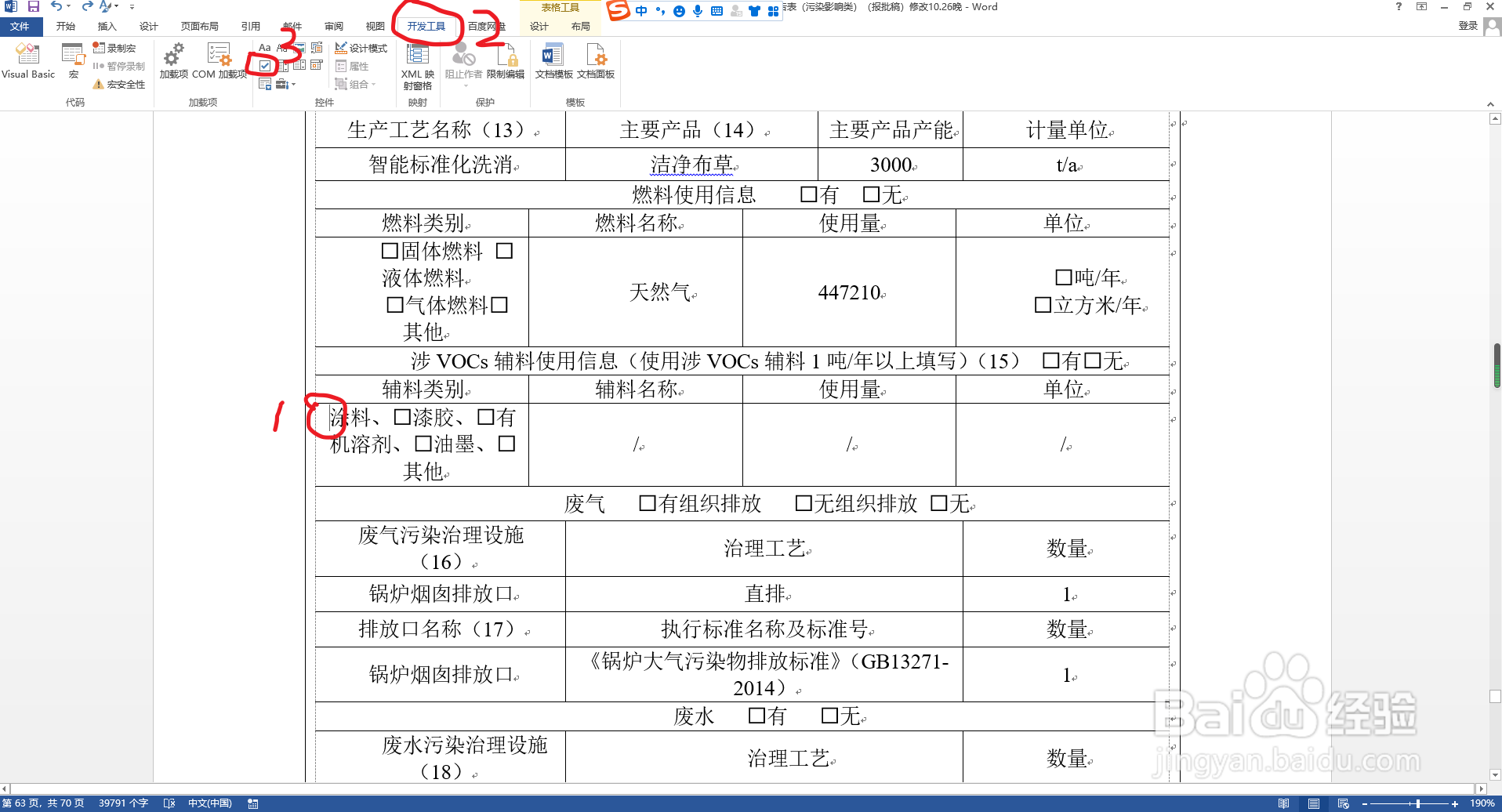
 3/5
3/5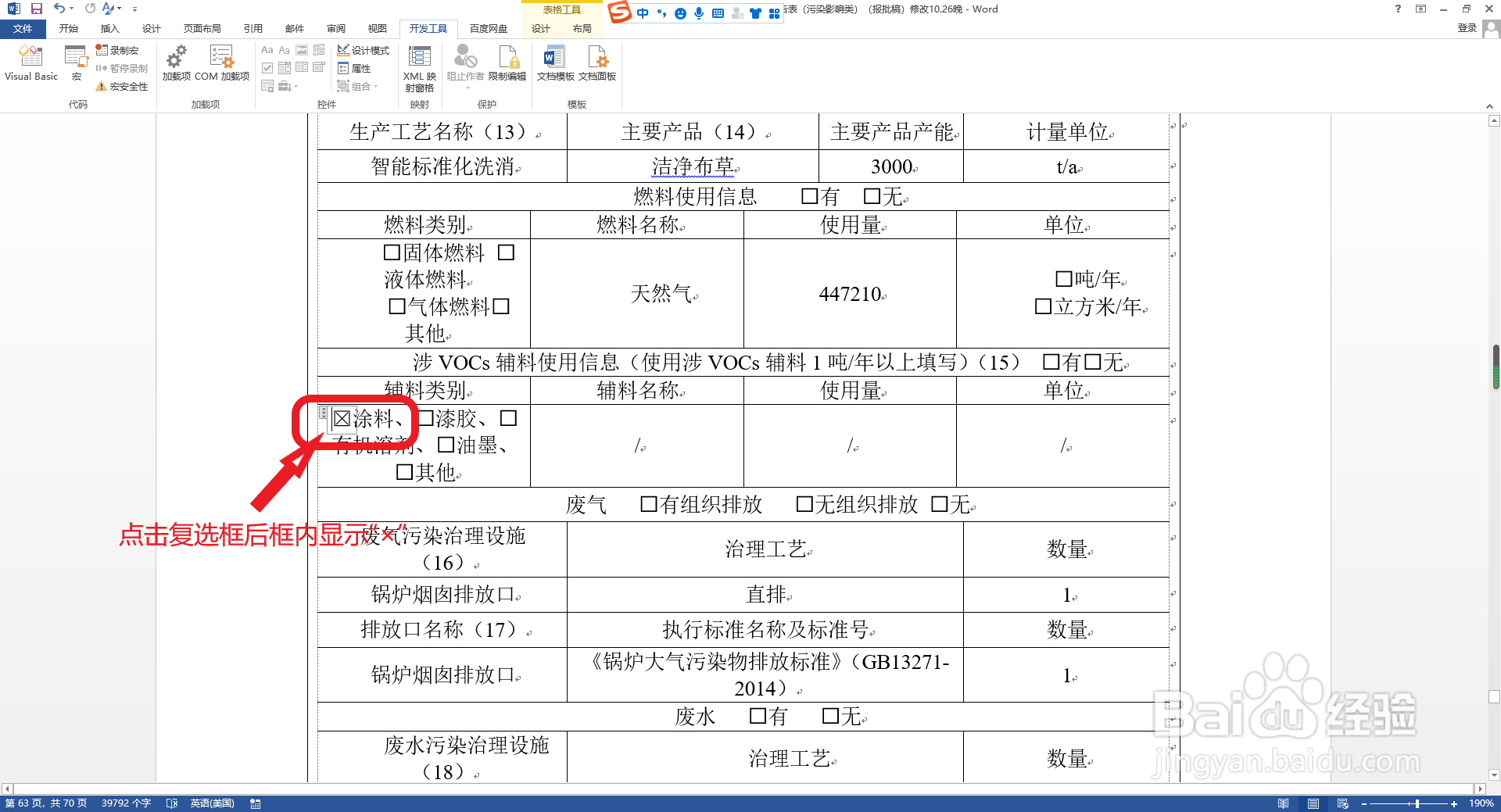 4/5
4/5
 5/5
5/5
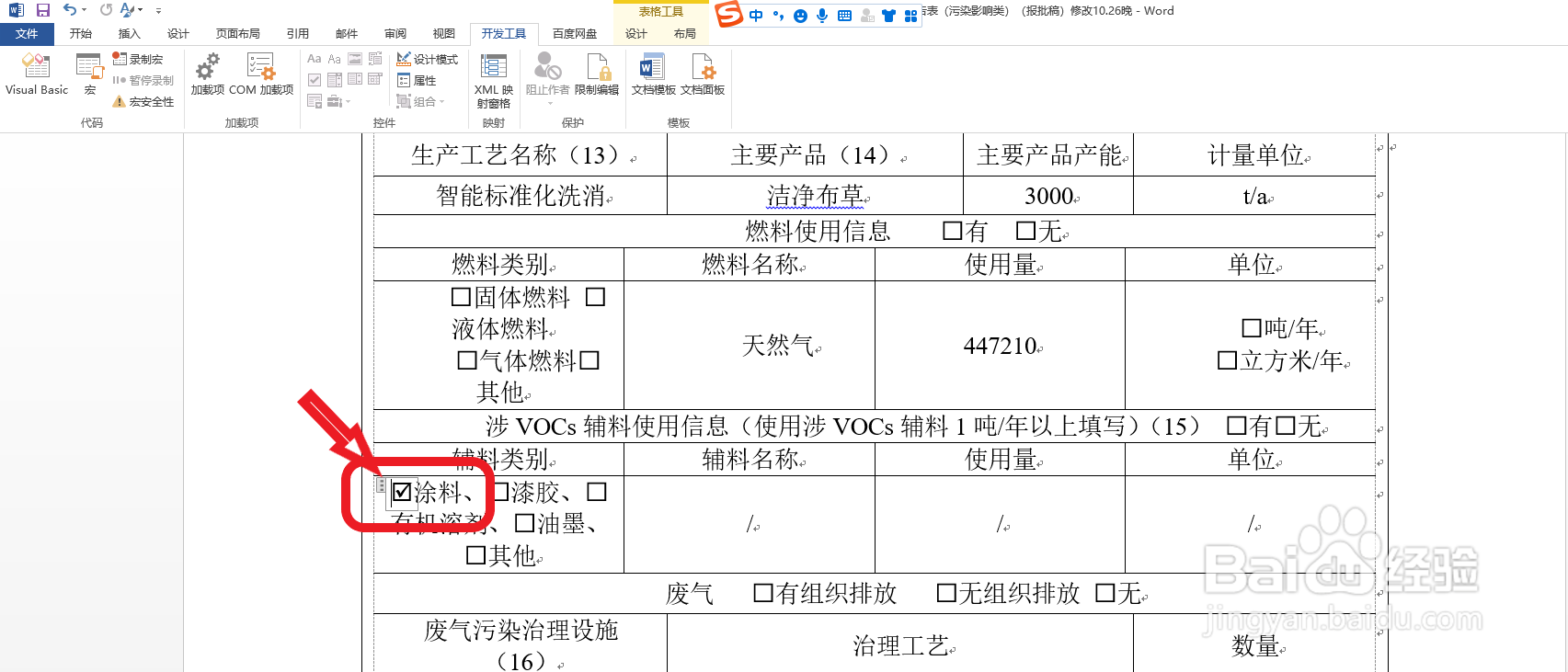
首先使用Word2013打开需要编辑设置复选框内容控件的文档,并定位到需要编辑的位置,如图所示。
 2/5
2/5将鼠标移动点击需要编辑的位置,然后菜单栏点击开发工具,选取复选框内容控件,操作完成后编辑文字前就出现了复选框。
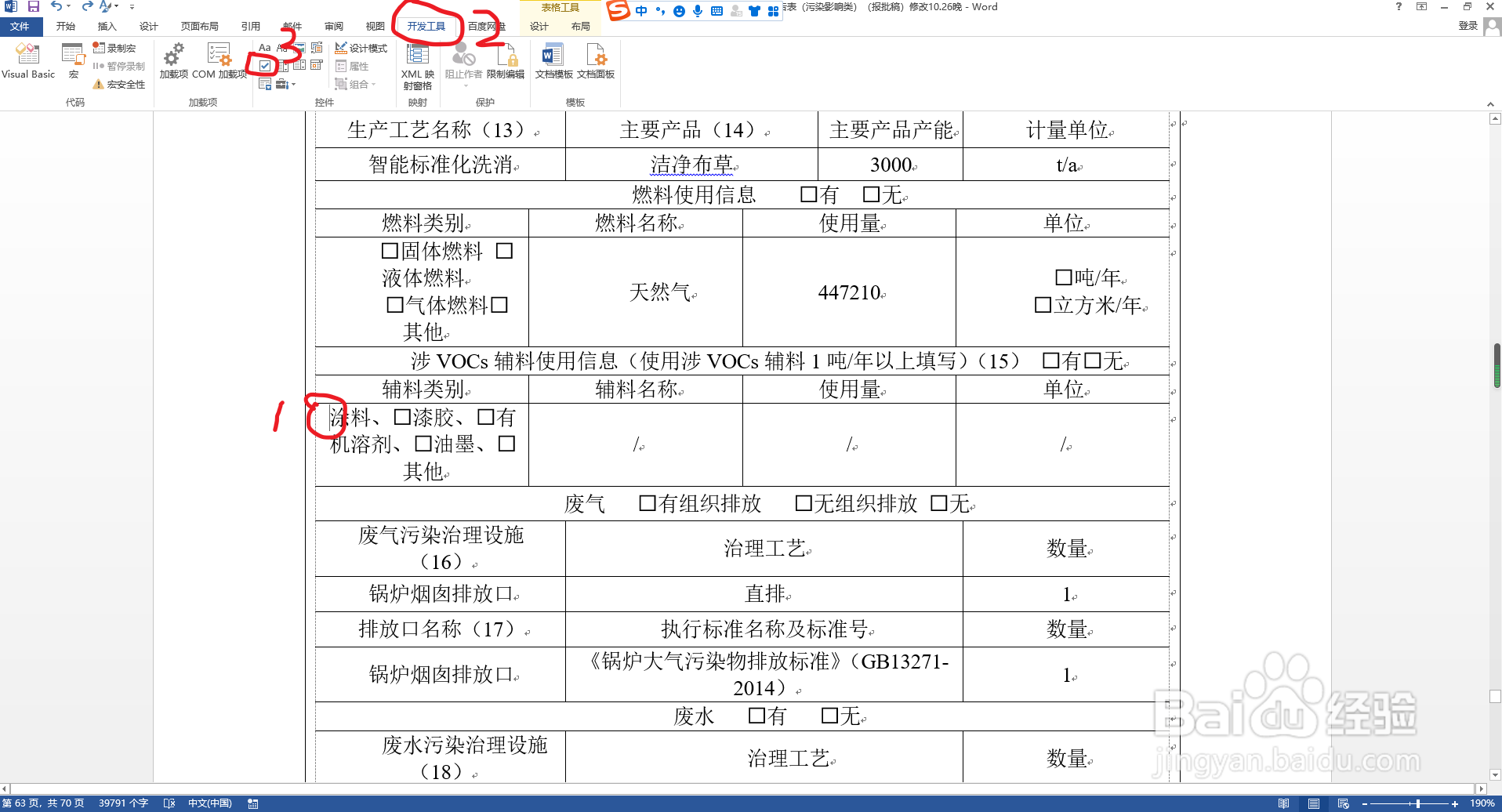
 3/5
3/5此时点击复选框会发现复选框内显示为“×”没有达到想要的方框内打“√”的要求,别着急,看下一步操作。
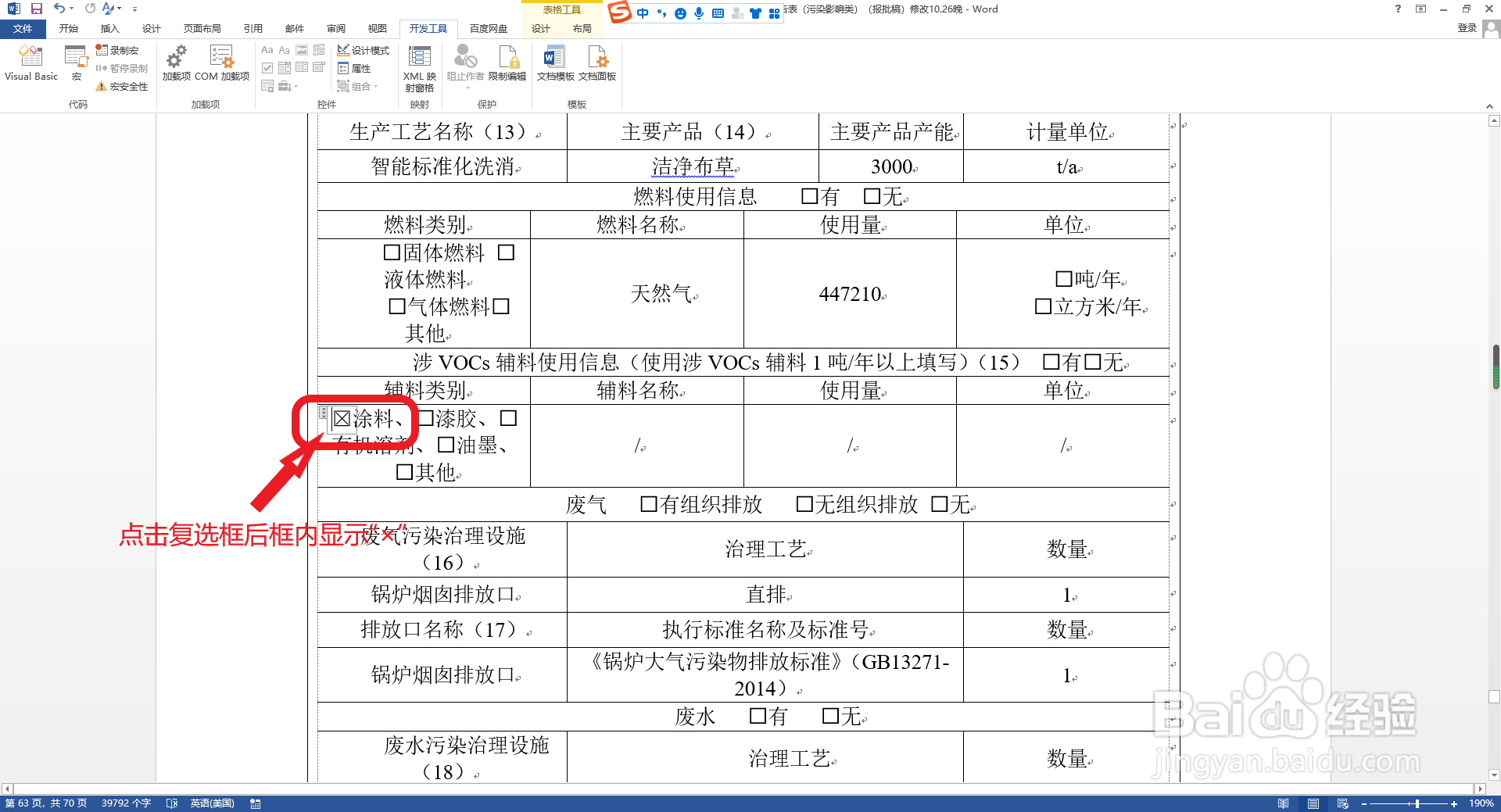 4/5
4/5点击开发工具菜单栏中的属性,在弹出的内容控件属性点击更改。然后在弹出的符号选框中点选带“√”的方框,点击确定按钮。

 5/5
5/5内容控件属性窗口点击确定按钮,然后就会发现选框内已经勾选为“√”,点击进行空白和“√”进行切换,其他内容可以通过同样方式设置。

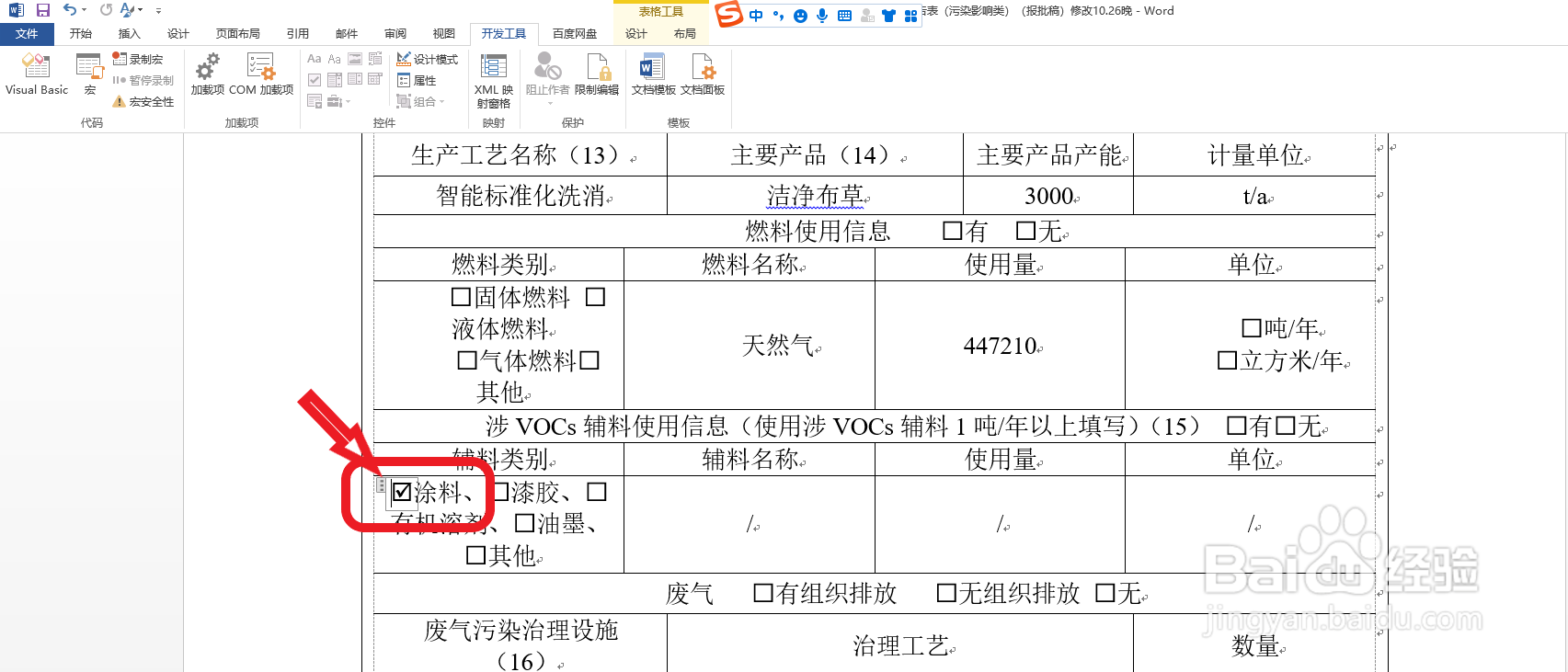
版权声明:
1、本文系转载,版权归原作者所有,旨在传递信息,不代表看本站的观点和立场。
2、本站仅提供信息发布平台,不承担相关法律责任。
3、若侵犯您的版权或隐私,请联系本站管理员删除。
4、文章链接:http://www.1haoku.cn/art_717043.html
上一篇:支付宝怎么拉黑好友
下一篇:CAD如何画任意坡比的线
 订阅
订阅